안녕하세요.
Jitpack을 이용해서 Android 모듈을 만들어 올리는 법을 알아보겠습니다.
1. Android Studio를 키고 New > New Project를 클릭하고 Next를 누릅니다.

2. 정보들을 입력하고 Finish를 누릅니다.

3. File > New > New Module을 클릭하면 아래와 같은 창이 나옵니다.
Android Library를 선택 후, Module name과 Package name 등을 입력합니다. (이때 Module이름을 프로젝트 이름이랑 같게 하면 Jitpack에서 잘 안되니까 다르게 설정하세요!)

4. 아래처럼 Source 모듈이 생겼습니다. 이 모듈에 배포하고 싶은 클래스 등을 넣으시면 됩니다.

5. 이제 build.gradle이 3개 생겼을 겁니다.
- build.gradle(Project: OpenSource)
- build.gradle(Module: OpenSource.app)
- build.gradle(Module: OpenSource.Source)
이 중에서 build.gradle(Project: OpenSource)에 classpath 'com.github.dcendents:android-maven-gradle-plugin:2.1'을 추가합니다.
// Top-level build file where you can add configuration options common to all sub-projects/modules.
buildscript {
ext.kotlin_version = "1.5.0"
repositories {
google()
mavenCentral()
}
dependencies {
classpath "com.android.tools.build:gradle:4.2.1"
classpath "org.jetbrains.kotlin:kotlin-gradle-plugin:$kotlin_version"
// 이 줄을 추가합니다.
classpath 'com.github.dcendents:android-maven-gradle-plugin:2.1'
// NOTE: Do not place your application dependencies here; they belong
// in the individual module build.gradle files
}
}
6. build.gradle(Module: OpenSource.Source)에 아래 두 줄을 추가합니다.
- id 'com.github.dcendents.android-maven' 을 추가
- group = 'com.github.YunByungKwan' 을 추가
plugins {
id 'com.android.library'
id 'kotlin-android'
// 이 줄을 추가합니다.
id 'com.github.dcendents.android-maven'
}
// 이 줄을 추가합니다.
group = 'com.github.YunByungKwan'
android {
compileSdkVersion 30
buildToolsVersion "30.0.3"
7. 이제 Github으로 가서 새로운 Repository를 생성합니다. (저는 OpenSource라고 할게요.)

8. Repository 주소를 복사합니다.

9. 다시 Android Studio로 돌아와서 VCS > Enable Version Control Integration을 클릭합니다.

10. OK를 클릭합니다.
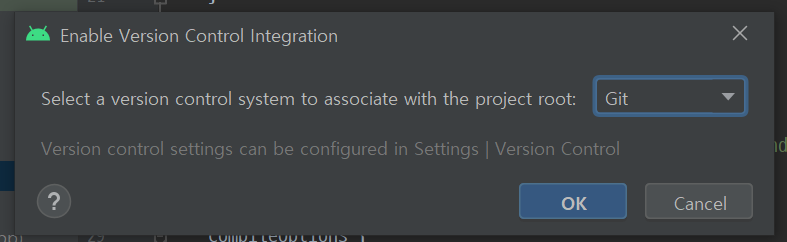
11. 그럼 이제 프로젝트 트리가 빨간색으로 변하셨을 겁니다.
다시 VCS > Git > Remotes 를 클릭합니다.

12. 아까 생성했던 Repository의 주소를 복사 + 붙여넣기 합니다.

13. OK를 클릭합니다.

14. 왼쪽에 폴더 형태를 Android -> Project로 바꿉니다.

15. .gitignore 파일을 클릭합니다.

16. .gitignore파일에 아래 내용을 복사 + 붙여넣기 합니다.
이것을 하는 이유는 아래 보시면 app 폴더가 있는데 app폴더는 배포하려는 모듈이 아닙니다.
그래서 우리가 배포하려는 모듈만 배포하기 위해서 아래 내용을 추가합니다. (다 배포하시려면 이건 안하셔도 됩니다.)
*.apk
*.iml
.gradle
local.properties
.idea
.DS_Store
build
app
captures
.externalNativeBuild
/app/fabric.properties
google-services.json
keystore.jks
17. 이제 VCS > Commit 을 클릭하고 배포할 파일들을 선택 후 Commit을 누릅니다.

18. Commit을 누릅니다.

19. VCS > Push 를 클릭합니다.

20. 마지막으로 내용 확인 후 Push를 클릭합니다.

21. 거의 다 왔습니다.
다시 자신의 Github Repository로 돌아와서 Create a new release를 클릭합니다.

22. 처음이니까 0.0.0 으로 입력합니다.

23. Publist release를 클릭합니다.

24. 끝났습니다. 이제 jitpack 사이트(https://jitpack.io/)로 가서 자신의 Repository 주소를 복사 + 붙여넣기합니다.
아래 그림처럼 0.0.0으로 나오고 조금 기다리시면 알아서 배포가 진행됩니다. (처음에 조금 오래 걸릴 수 있어요.)

배포가 완료되면 Android Studio에서 다른 서드파티 라이브러리처럼
implementation 'com.github.YunByungKwan:OpenSource:0.0.0' 이렇게 사용하시면 됩니다.
이상입니다.
감사합니다.
'Android' 카테고리의 다른 글
| [Android] Databinding의 원리에 대해 알아보자 (0) | 2021.06.21 |
|---|

댓글